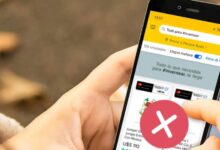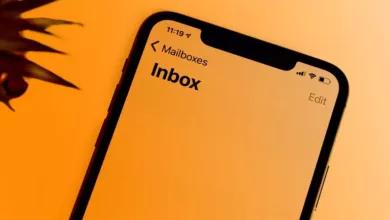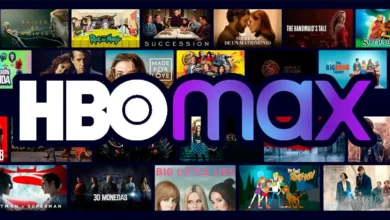كيفية استكشاف أخطاء الطابعة وإصلاحها

أخيرًا ، لقد عثرت عليها ، وصفة الكوكتيل المثالية بطابع حرب النجوم. لكنها معقدة. معقدة للغاية بحيث يتعذر على العقل البشري التعامل معها بدون وصفة مطبوعة مضمونة لتوجيه جهودك المختلطة. بأيدٍ ترتجف ، تضرب بصمة … ثم … صمت!
في مرحلة ما من حياة كل الطالب الذي يذاكر كثيرا ، سيحدث ذلك الصمت الغارق المروع. تعد مشكلات الطابعة مجرد حقيقة من حقائق الحياة ، وعندما تحدث ، ستحتاج إلى بعض الحيل في جعبتك لجعل عملية استكشاف الأخطاء وإصلاحها أقل إيلامًا.
إذن ، إليك دليل سريع وبسيط لتشخيص 90 بالمائة من مشكلات الطابعة. وفي حالة فشل ذلك ، تذكر أن لديك دائمًا تقنيات الكمبيوتر الموثوق بها في سكرامنتو لتستند إليها.
ابدأ بسيطًا!
لقد أصلحنا عددًا كبيرًا من الطابعات. على محمل الجد ، طن. ووجدنا أن المشكلة دائمًا ما تكون شيئًا مباشرًا إلى حد ما لإصلاحه. لذا قبل أن نتعمق في الأمور الصعبة ، اسدِ لنفسك معروفًا وجرب هذه الحلول الثلاثة البسيطة قبل أن تفعل أي شيء آخر.
دورة الطاقة
لا ، نحن لا نقترح عليك أن تأخذ دورة تدريبية.
تعتمد معظم إعدادات الطابعة هذه الأيام على اتصال Wi-Fi. عادةً ما يعمل هذا الاتصال ، ولكن إذا واجهت أي نوع من انقطاع الاتصال ، فستقع اتصالات أجهزتك أحيانًا بين الشقوق عندما تعود شبكتك إلى الاتصال بالإنترنت.
في حين أن هذا يبدو مخيفًا نوعًا ما ، إلا أن التمرير البسيط غالبًا ما يصلح الأمر بشكل جيد. في الواقع ، الأمر سهل بشكل هزلي تقريبًا.
قم بإيقاف تشغيل الطابعة ، إلى جانب أي أجهزة أخرى تكافح للعثور على طابعتك. ثم قم بإيقاف تشغيل المودم والموجه. انتظر بضع دقائق ، ثم أعد تشغيل كل شيء. ابدأ بالمودم الخاص بك ، ثم جهاز التوجيه الخاص بك. بمجرد أن ترى Wi-Fi الخاص بك قد تم نسخه احتياطيًا ، أعد كل جهاز من أجهزتك إلى شبكتك ، واحدًا تلو الآخر.
ما الذي تخبرك به طابعتك؟
يميل الأشخاص المحبطون إلى عدم القراءة. أعلم أن هذا يبدو متشائمًا بعض الشيء ، لكن هذا هو سبب عناد البشر. كلما سارعنا في إصلاح مشكلة ما ، قل احتمال أن نتنفس ونرى ما إذا كانت هناك رسالة خطأ واضحة تخبرنا بكيفية التخلص من المشكلة.
لحسن الحظ ، فإن الطابعات هذه الأيام جيدة جدًا في تشخيص مشاكلها.
لذا ، إذا كنت تواجه مشكلة في الطابعة لن تختفي ، خذ نفسًا ، التقط ملف تعريف ارتباط ، ثم اذهب وألق نظرة فاحصة على شاشة الطابعة. هناك فرصة جيدة لإخبارك طابعتك بشيء ما حول الخطأ. إذا تعذر ذلك ، تحقق من الجهاز الذي حاولت الطباعة منه.
6.534 مرة (متكررة) من أصل 10 ، إذا اتبعت المطالبات التي تظهر على الشاشة ، فسوف ترشدك الطابعة إلى كيفية إعادة الاتصال بالإنترنت. بمجرد ظهور رسالة الخطأ ، قد يكون الحل الخاص بك عبارة عن بحث بسيط من Google أو استشارة يدوية بعيدًا!
أوه ، وإذا كان الأمر يتعلق فقط بنفاد الطابعة أو مسحوق الحبر ، فلا تشعر بالسوء! لقد فعلنا ذلك بأنفسنا مرة واحدة على الأقل.
مسح قائمة الانتظار الخاصة بك
الطابعات هي حيوانات ميكانيكية للغاية.
ولكن بالنسبة لجميع أجزائها المتحركة ، فإن الطابعات معرضة بشكل ملحوظ لأخطاء البرامج البسيطة. واحدة من أكثر هذه الأشياء شيوعًا هي قائمة انتظار الطابعة المزدحمة. بمعنى آخر ، قد لا يكون المستند الذي تحاول طباعته الآن هو مشكلتك! قد تكون الطابعة الخاصة بك لا تزال تحاول طباعة دليل لعبة اللوحة 500 ميغا بايت الذي فشلت في طباعته قبل أسبوع.
ربما تكون قد نسيتها منذ فترة طويلة ، لكن الدليل لا يزال موجودًا في قائمة انتظار الطابعة ، مما يحجب ذاكرة الطابعة الضعيفة المحدودة.
إذا كنت تمتلك جهاز Mac ، فانقر على قائمة Apple الموثوق بها. ثم ابحث عن تفضيلات النظام ، وانقر فوق الطابعات والماسحات الضوئية. من هناك ، حدد طابعتك واختر فتح قائمة انتظار الطباعة. على جهاز كمبيوتر يعمل بنظام Windows ، اضغط على قائمة ابدأ. اكتب الطابعات في شريط البحث ، ثم حدد الطابعات والماسحات الضوئية. من هناك يمكنك اختيار فتح قائمة انتظار الطباعة. بمجرد رؤية قائمة الانتظار الخاصة بك ، ما عليك سوى حذف كل مهمة معلقة تراها وحاول الطباعة مرة أخرى.
نصائح خاصة بنظام التشغيل
في حين أن الطابعة هي طابعة ، فهل من الصحيح تمامًا أن أجهزة Mac وأجهزة الكمبيوتر التي تعمل بنظام Windows لها مزاياها الفريدة في كيفية إعدادها ومعالجتها للأجهزة الطرفية. يبدو أن الطابعات ، على وجه الخصوص ، يتم التحكم فيها بشكل مختلف تمامًا.
بمجرد تجربة بعض استكشاف الأخطاء وإصلاحها العامة ، حان الوقت للتعمق في إصلاحات نظام التشغيل المحددة هذه.
تعبئة جهاز Mac؟
تتمثل إحدى المشكلات المتكررة المزعجة إلى حد ما على نظام التشغيل Mac في أن نظام التشغيل يمكنه أحيانًا “إسقاط” الطابعة. ستظل تراه هناك كخيار طباعة ، لكن جهاز Mac الخاص بك سيرفض بعناد التفاعل معه. إنه نادر ، لكن يمكن أن يحدث. يحدث هذا عادةً إذا تغير الكثير على شبكتك مؤخرًا (أجهزة طرفية جديدة ، جهاز توجيه جديد ، مزود جديد ، هذا النوع من الأشياء).
لإصلاح هذا gremlin ، افتح تفضيلات النظام ، ثم الطابعات والماسحات الضوئية. حدد الطابعة المزعجة واضغط على الزر “-“. ثم اضغط ببساطة على “+” واتبع مربعات الحوار لإعادة تثبيت الطابعة. في هذه العملية ، سيقوم نظام التشغيل الخاص بك بتثبيت أحدث برامج التشغيل ، وهذا ليس بالأمر السيئ!
ترويض جهاز كمبيوتر يعمل بنظام Windows؟
تحقق من أن الطابعة الافتراضية هي التي تحاول الطباعة إليها! لقد كان هذا المستخدم يربك مستخدمي Windows 10 لفترة من الوقت الآن ، خاصةً أولئك الذين يعملون في منازل أو مكاتب متعددة للطابعات. إذا قمت بالطباعة إلى طابعة أخرى ، فسيقوم Windows 10 بجعل ذلك الإعداد الافتراضي الجديد. مزعج ، أليس كذلك؟
لذا إذا كنت تحاول الطباعة ولم يخرج شيء من الطابعة التي تتوقعها ، فقد ترغب في الانتقال إلى الطابعات الأخرى في شبكتك لمعرفة ما إذا كانت مهمة الطباعة الخاصة بك ستنتقل إلى هناك بدلاً من ذلك.
لإصلاح هذه الميزة الصغيرة المزعجة ، افتح الإعدادات ، وحدد الأجهزة ثم حدد الطابعات والماسحات الضوئية. راجع هذا المربع ، “السماح لـ Windows بإدارة الطابعة الافتراضية الخاصة بي؟” قم بتعطيله. ثم اختر الطابعة التي تريد تعيينها افتراضيًا ، وسيترك Windows الإعدادات الخاصة بك.
هناك مشكلة أخرى خاصة بنظام التشغيل يجب البحث عنها تتعلق ببرامج تشغيل الطابعة. الآن ، هذه مشكلة أقل بكثير مما كانت عليه من قبل. مرة أخرى في اليوم ، ربما كانت مشاكل برنامج تشغيل الطابعة موجودة كواحدة من أكثر مشاكل الطابعة شيوعًا على جهاز كمبيوتر يعمل بنظام Windows. في الوقت الحاضر ، تعد تحديثات برامج التشغيل وبرامج التشغيل أكثر استقرارًا وموثوقية بشكل عام.
ومع ذلك ، إذا لاحظت رسائل خطأ غير معتادة عند محاولة الطباعة ، فانتقل إلى موقع الشركة المصنعة للطابعة وابحث عن قائمة برامج التشغيل الخاصة بها. قم بتنزيل آخر تحديث لها ، وقم بتثبيته كما تفعل مع أي برنامج. قد يُطلب منك إعادة تشغيل جهاز الكمبيوتر الخاص بك.